cad转mapgis步骤Word文档格式.docx
《cad转mapgis步骤Word文档格式.docx》由会员分享,可在线阅读,更多相关《cad转mapgis步骤Word文档格式.docx(15页珍藏版)》请在冰豆网上搜索。
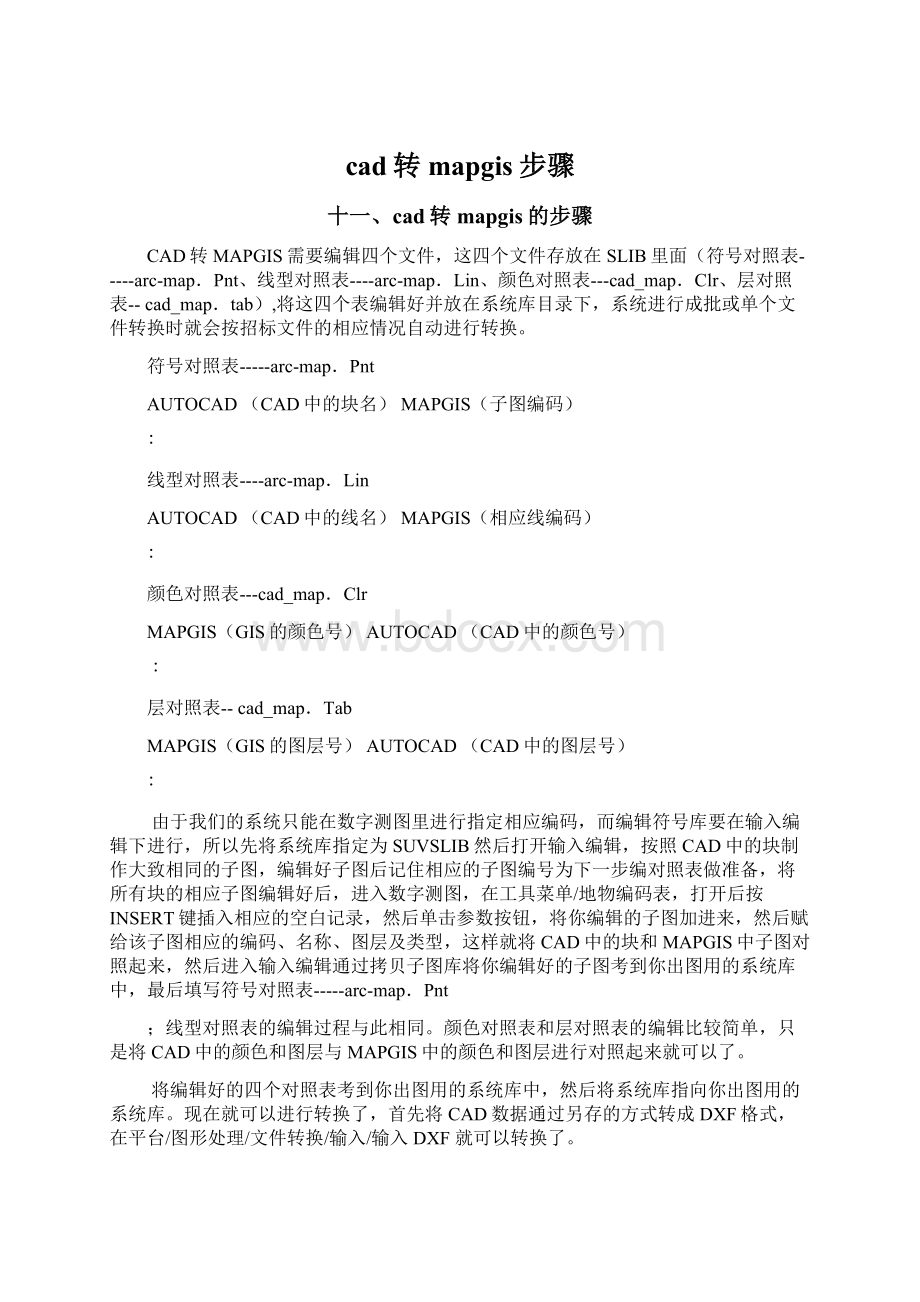
MAPGIS(GIS的颜色号)AUTOCAD(CAD中的颜色号)
﹕
层对照表--cad_map.Tab
MAPGIS(GIS的图层号)AUTOCAD(CAD中的图层号)
由于我们的系统只能在数字测图里进行指定相应编码,而编辑符号库要在输入编辑下进行,所以先将系统库指定为SUVSLIB然后打开输入编辑,按照CAD中的块制作大致相同的子图,编辑好子图后记住相应的子图编号为下一步编对照表做准备,将所有块的相应子图编辑好后,进入数字测图,在工具菜单/地物编码表,打开后按INSERT键插入相应的空白记录,然后单击参数按钮,将你编辑的子图加进来,然后赋给该子图相应的编码、名称、图层及类型,这样就将CAD中的块和MAPGIS中子图对照起来,然后进入输入编辑通过拷贝子图库将你编辑好的子图考到你出图用的系统库中,最后填写符号对照表-----arc-map.Pnt
;
线型对照表的编辑过程与此相同。
颜色对照表和层对照表的编辑比较简单,只是将CAD中的颜色和图层与MAPGIS中的颜色和图层进行对照起来就可以了。
将编辑好的四个对照表考到你出图用的系统库中,然后将系统库指向你出图用的系统库。
现在就可以进行转换了,首先将CAD数据通过另存的方式转成DXF格式,在平台/图形处理/文件转换/输入/输入DXF就可以转换了。
十二、怎样建立dbs地图库
地图库是用来管理海量数据一种有效的手段,本系统采用了分层、分幅的设计思想。
1.一般情况下大比例尺地图采用矩形分幅(1:
500);
中小比例尺(1:
1万、1:
5万)采用梯形分幅(特别要注意:
跨带时,必须使用等经纬的梯形分幅);
对于特殊要求的分幅方式采用不定形分幅方式,比如有入库的边界时(注意:
必须是区文件*WP)。
(建立dbs时需注意:
必须将要入库的数据按照不同的需求进行分离,将工作目录设置到要入库的文件目录上。
)
2.下面以不定形方式介绍:
平台→库管理→地图库管理
A、[选项]----设置系统环境-----工作目录(数据所在地)
B、[文件]----新建地图库----⊙不定形的任意分幅----下一步----图库分幅索引区(对本系统而言,即定级区域)引入---文件名---设置图库投影参数----坐标系设置----坐标系类型:
投影平面直角---比例尺分母:
1----坐标单位:
米-----确定-----确定----完成
注意:
此处图库分幅索引区引入时可能找不到区文件,需要人工将区文件的名字输入。
C、[图幅管理]-------图库层类管理器------“新建-----层类路径及属性结构提取(选择文件)-------层类名称(建议改为因素名,如:
商服)-----确认”(重复新建-----确认。
将各个要素文件添加完毕)-------确认
D、[图幅管理]------图幅批量入库------(选择任一数据文件,如“道路通达”,在“对角取点”前打钩)确定------系统自动导入所有图库层类
单击确定就可以了,此处要注意只要选择其中的一个文件就可以而不需要全部点击,可能会有的文件无法入库,此时要看看该文件是否是要入库的文件,如果是就可以在接图表状态下进入图库层类管理器为该文件新建一个层类。
E:
出现以下界面
然后在右边单击右键,选择图形显示,如下图:
就可以见到入库的图形了。
F、[文件]-----图库另存为(*.DBS)
十三、两种影像裁剪方法
1、用区文件进行影像裁剪
(1)首先在输入编辑里进行造区,此区是进行感兴趣的区。
(2)进入图像处理/图像分析,打开*msi影像文件
(3)镶嵌融合/打开参照文件/参照区文件
(4)此时窗口左边是影像文件,右边是参照区文件,在辅助工具/区文件影像裁剪,然后在右边的区文件单击,此时会弹出对话框,单击是,这样就将自己刚兴趣的影像裁剪出来了
(5)对影像进行重新命名保存就可以了
2、AOI区裁剪
进入图像处理/图像分析,首先将msi影像打开,在辅助工具/AOI区编辑,如下图:
选择添加AOI区编辑,如下图:
首先给AOI名称起个名字,选择AOI颜色,只是所画范围框的颜色,然后选择AOI属性,此处选择裁剪区域AOI,点击确定;
然后选择编辑AOI区,如下图:
此时会弹出如下对话框:
(是否选择第0个AIO区)选择相应的AOI区,然后点击确定。
然后点击辅助编辑下的AOI区编辑,就将感兴趣的AOI区内的影像裁剪出来了。
然后点击辅助工具/AOI区影像裁剪,会弹出以下对话框:
然后在在结果文件起个名字,但击执行就可以了。
十四、如何精确得到点和线节点的坐标?
1.对于点文件,直接使用投影变换系统/工具/点位置转化为属性功能,具体操作步骤如下:
第一步:
单击工具/点位置转化为属性菜单,如下图;
注:
选择文件方式有两种:
工作区指先在窗口中打开要得到点坐标的点文件;
文件指可以直接从硬盘上打开点文件。
第二步:
此处我们选择文件方式,点击图元文件,选择需要的点文件;
第三步:
编辑属性结构,点击属性结构,如下图;
给点文件增加X坐标Y坐标属性字段,字段类型选择双精度或浮点型(如果知道转换的条件可以将条件输入,也可以选择转换所有)。
第四步:
正确赋值,将(结)点位置x赋给X坐标;
(结)点位置Y赋给Y坐标,如下图:
第五步:
点击转换,然后保存。
注:
如果想将点的坐标及其他属性转成EXCEL格式,可以利用属性库/属性导
出功能。
线文件节点坐标:
如果只是为了精确看到各节点的坐标,可以利用输入编辑/设置/参数设置/显示线坐标注记功能。
2.如果想精确得到线节点的坐标,可以借助网络编辑功能,具体步骤如下:
如果想得到线文件所有节点的坐标(线文件有交叉点),首先在输入编辑里利用自动剪断线功能,将线文件剪断,然后进入空间分析/网络编辑,如下图:
点击网线/输入网线/线文件转网络功能,打开需要的线文件;
利用节点/节点统赋参数功能,统该节点的参数(系统默认的节点参数无法保存);
利用结点/结点坐标并入属性功能,程序自动增加属性字段并写入结点坐标(此处有个缺点交叉地方会出现四个重叠的点)。
利用结点结/点输出点文件,另起名称保存。